KeyTweak是一款免费键盘重映射工具,通过修改注册表实现按键功能的深度自定义,兼具修复、扩展、优化三重价值。无需后台常驻进程,重启系统后生效。支持功能键互换,适配编程或游戏需求 。
Keytweak功能
1、特殊键处理
针对笔记本特殊键提供专用映射流程,简化复杂键位调整。
2、键码设置
显示并修改按键对应的内部扫描码与虚拟键码,帮助用户深入理解键位映射原理。
3、自定义配置
支持导出当前键位映射为注册表文件或配置文件,重装系统后可快速恢复原有布局。
4、虚拟小键盘
为无实体数字小键盘的笔记本电脑启用虚拟数字键功能,替代物理小键盘输入需求。
Keytweak特点
1、便携免安装
软件仅需单个执行文件,解压即用无需安装,适合多设备携带与临时部署使用。
2、全局映射系统
修改后的键位功能适用于所有应用程序和游戏场景,系统全局生效,无需单独配置。
3、注册表级修改
通过修改系统注册表实现键位功能变更,无需常驻后台进程,重启后永久生效,不占用内存资源。
4、图形化界面
提供可视化键盘布局图,用户直接点击图中按键即可修改功能,无需技术基础也能快速上手操作。
Keytweak常见问题
Q1:安装KeyTweak时提示“应用程序正常初始化失败(0xc0000135)”如何解决?
A1:此错误通常因系统缺失关键组件(如.NET Framework运行库)引起。需下载 USP10.DLL 文件复制到 C:\Windows\System32\ 目录,重启电脑后重试安装。
Q2:KeyTweak是否支持免安装使用?
A2:支持。直接运行KeyTweak.exe即可,但需手动添加开机启动项(如需自启)。
Q3:如何彻底卸载KeyTweak?
A3:
常规卸载:控制面板→“程序和功能”→选择KeyTweak卸载;
残留清理:删除安装目录(默认 C:\Program Files (x86)\KeyTweak)及注册表项 HKEY_LOCAL_MACHINE\SYSTEM\CurrentControlSet\Control\Keyboard Layout 中的 ScancodeMap 值。
Q4:如何将损坏按键(如Q键)映射到其他键位?
A4:
打开KeyTweak主界面,点击键盘图中目标键(如Q);
右侧下拉菜单选择新映射键(如Insert);
点击“Remap Key”→“Apply”并重启生效。
Q5:如何禁用Win键防止游戏误触?
A5:选中Win键→右侧选择“Disable Key”→“Apply”,重启后Win键失效。
Q6:普通键盘如何实现多媒体功能(如音量调节)?
A6:选择目标键(如F12)→右侧下拉菜单选择“Volume Up”等多媒体功能→应用并重启。
Q7:“Half Teach Mode”有何用途?
A7:专为笔记本特殊键(如日式键盘“无变换”键)设计。点击“Half Teach Mode”→“Scan a Single Key”→按目标键→选择新功能→“Remap”应用。
Q8:如何恢复默认键位设置?
A8:主界面点击“Restore All Defaults”→“Apply”,重启后所有映射重置。
Q9:Win10/Win11系统下映射失效怎么办?
A9:
以管理员身份运行KeyTweak;
关闭第三方输入法;
更新系统补丁并重试。
Q10:修改键位后某些软件无法识别新按键?
A10:部分软件(如虚拟机)直接读取物理键码。需在软件内单独设置键位,或改用AutoHotkey等工具。
- 软件分类: 桌面工具
- 运行环境: WinAll
- 官网地址:互联网
- 软件语言: 简体中文
- 授权: 免费软件
- 软件类型: 系统工具

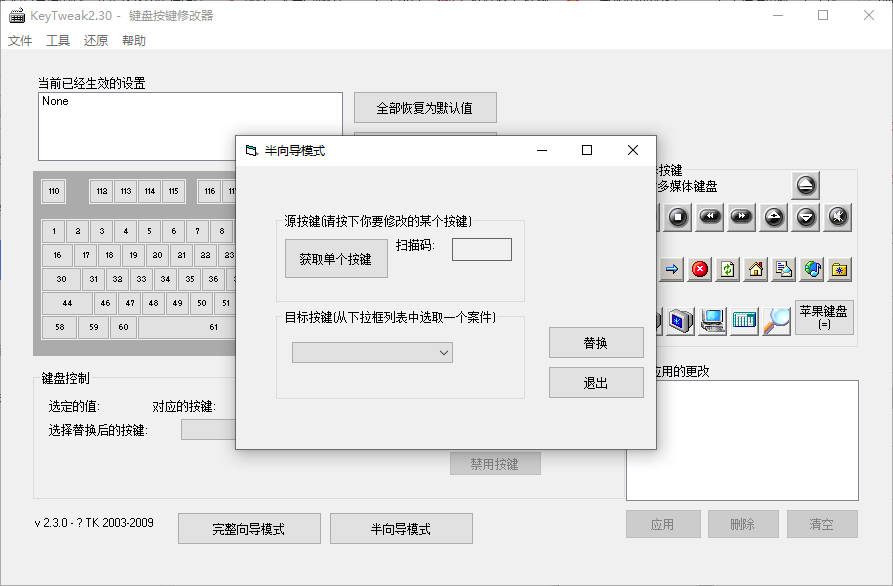
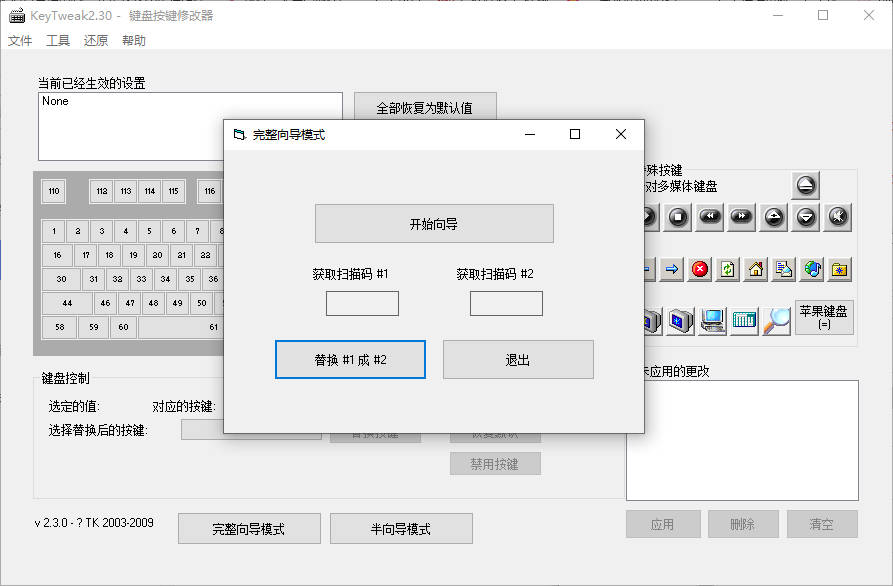
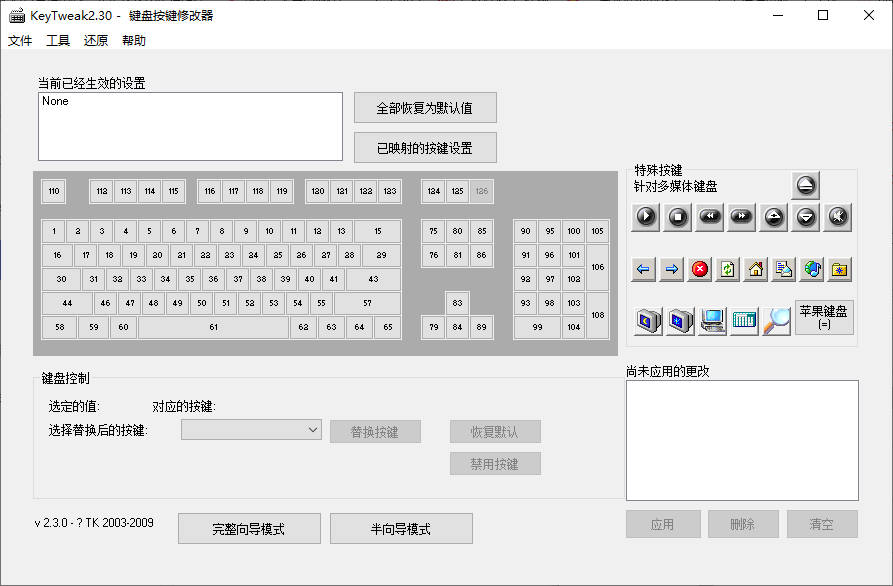







 客户端
客户端 回顶部
回顶部